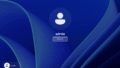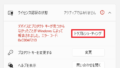概要
本記事は Windows に標準搭載されている Snipping Tool ができる機能を紹介した記事になります。
Snipping Tool のバージョンは 11.2508.29.0 です。
Snipping Tool について
Snipping Tool は範囲指定ができるスクリーンショット、画面録画に対応したアプリケーションです。現在では、テキストコピーにも対応しており、様々な機能が搭載されています。
Snipping Tool を起動する場合、Windows のアプリケーションをクリックすることで立ち上がる他、Windows キー + Shift キー + S キーのショートカットキーでも立ち上げることが可能です。


スクリーンショット機能
切り取り機能は、ショートカットキーであれば、デフォルトで選択されています。
カメラマークを選択し、[新規] をクリックします。
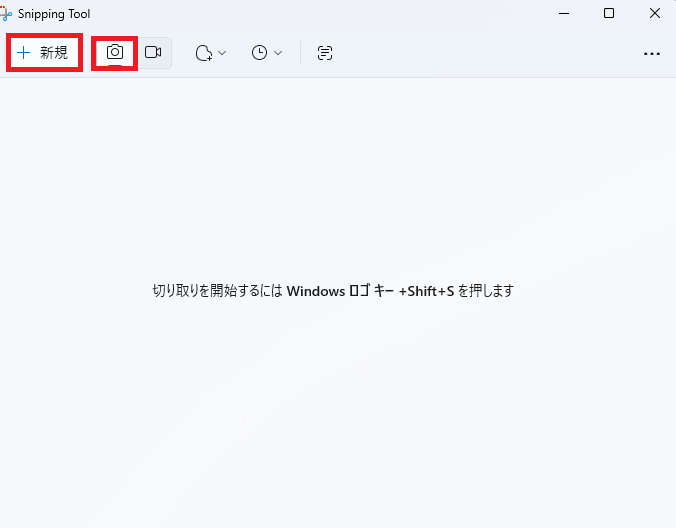
上図 [新規] をクリックすると、ショートカットキーを押したときと同じような UI が画面上部に表示されます。

基本的には、四角の範囲を指定し、その場所のみスクリーンショットが可能です。
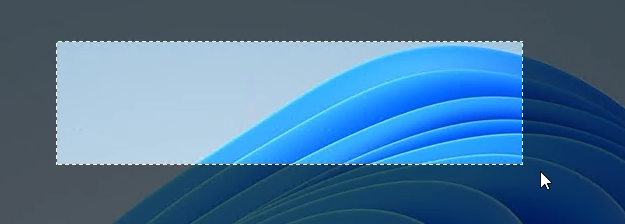
また、カメラ右側にあるアイコンをクリックすることによって、様々な形でスクリーンショットが可能になります。
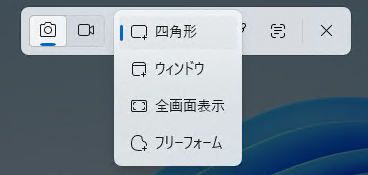
- 四角形:デフォルトで利用できる、四角形で範囲を指定する
- ウィンドウ:立ち上がっているウィンドウを指定する
- 全画面表示:デスクトップ全体
- フリーフォーム:マウスで描いた範囲を指定 (うまく囲わないと虫食い画像になる)
ちなみにフリーフォームで適当に描くと以下のような画像になります。
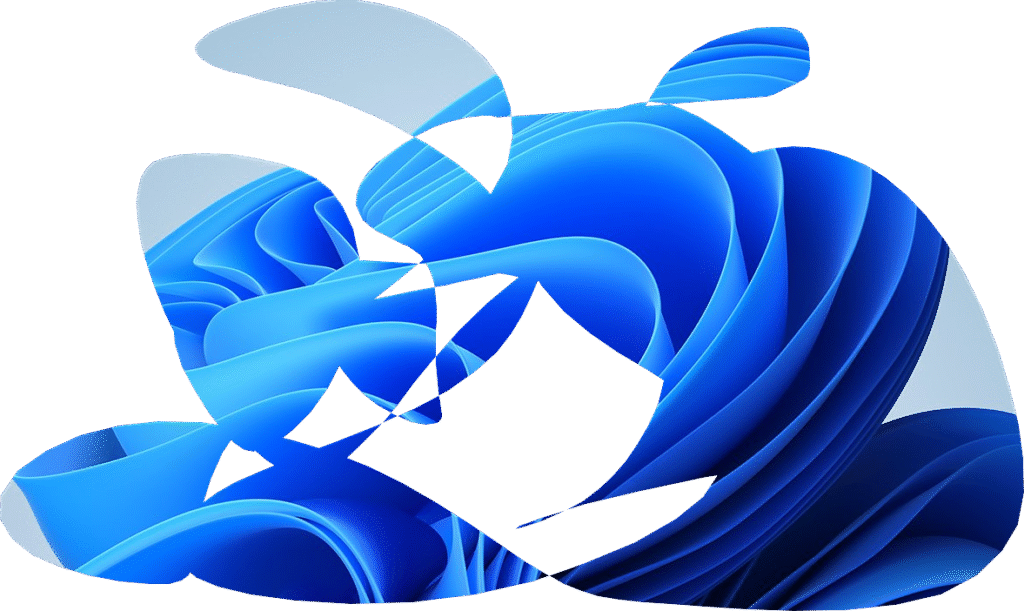
また、時計マークをクリックすることで、何秒後に撮影するかの遅延も設定可能です。
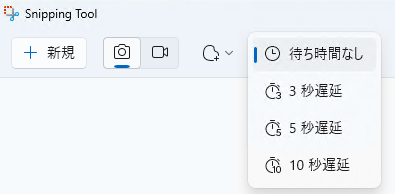
録画機能
録画はビデオマークを押して、[新規] をクリックします。
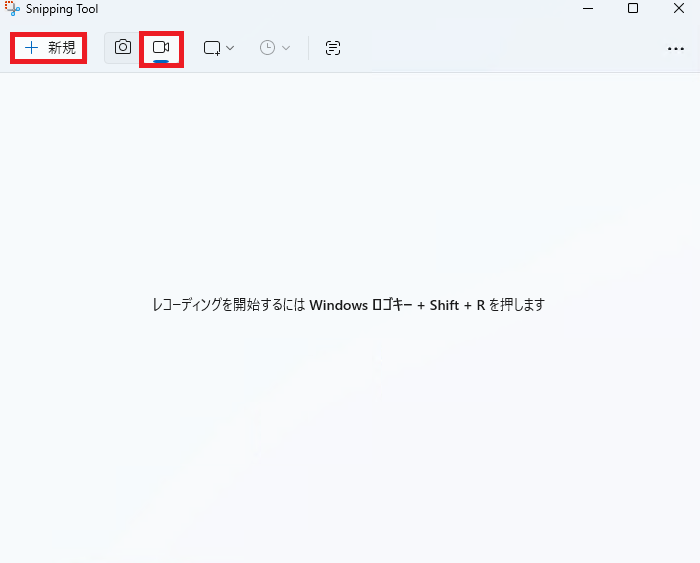
録画は範囲を指定し、[スタート] をクリックすることで開始します。スタートをクリックすると、3秒後に録画が開始されます。
また、録画オプションとしてマイクマークと、オーディオマークがあります。
マイクマークは PC に接続されているマイクにて録音、オーディオマークはデスクトップで流れている音声を録音することが可能です。

録画中でも、マイク・システムのオーディオを On/Off 可能です。
一時停止を押す場合は、一番左の||、録画を終了する場合は■です。一番右のごみ箱マークをクリックすると、録画を消去することが可能です。
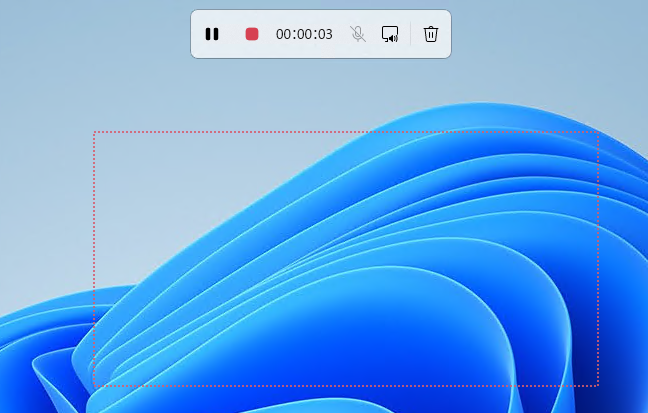
録画の範囲は選択型の四角形と、ウィンドウ自体の2つだけです。
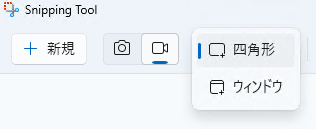
Text Extractor
Text Extractor (テキストコピー機能) は、画面にあるテキストをコピーすることが可能です。
PowerToys に搭載されていた機能でしたが、Snipping Tool に搭載されました。
そして以前までは、スクリーンショットをしたものからの OCR 機能がありましたが、スクリーンショットをせずに可能になりました。

クリックして、範囲を選択すると、選択した範囲をコピーが可能です。
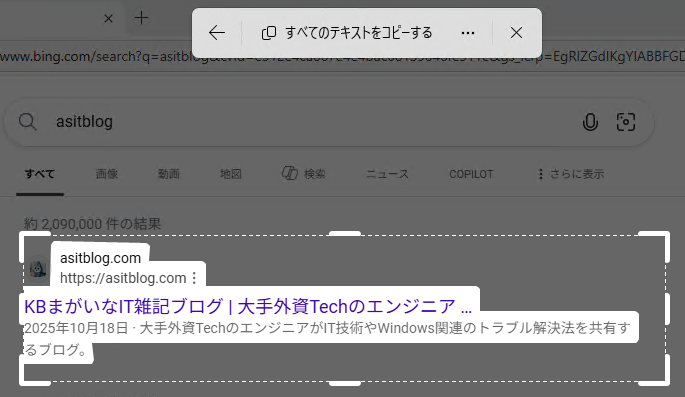
コピーした文字の正確性もかなり高いです。
asitblog.com
https://asitblog.com :
KBまがいなIT雑記ブログ|大手外資Techのエンジニア ..
2025年10月18日·大手外資TechのエンジニアがIT技術やWindows関連のトラブル解決法を共有す
るブログ。
カラーピッカー
カラーピッカーは、アプリケーションの Snipping Tool からではなく、ショートカットキーから選択可能です。

クリックするとその場所のカラーコードがコピーされます。

クイックマークアップ
クイックマークアップは赤枠でくくった場所をクリックすると利用可能です。
クイックマークアップを選択すると、以降デフォルトで有効になります。

選択するとその画像をキャプチャから、画像検索、修正など様々なことができます。

できる項目は左から順に以下通りです。
- キャプチャ:画像をデフォルト場所に保存 (ピクチャ)、保存先を選択、コピーのみを選択可能
- 共有:Windows Share 用いて、メール、スマートフォンなど様々な場所に共有可能
- bing で画像検索:選択した範囲を Bing で画像検索可能
- Copilot に質問:選択した画面と共に Copilot に質問が可能
- ボールペン:様々な色で、選択した範囲を描写可能
- 蛍光ペン:Snipping Tool でスクリーンショットを撮った際の蛍光ペンと同様な機能
- 消しゴム:ボールペン、蛍光ペンで描写したものを消去可能
- 図形:四角、丸や絵文字、枠、枠内塗りつぶしなど
- 元に戻す・やり直し:描写や図形などを戻したり、やり直したり可能
- スクリーンショットを破棄:選択した画面をクリア